
内容
是一个Wiki,这意味着许多文章都是由多位作者撰写的。为了创建这篇文章,有12个人(有些是匿名的)参加了该版本及其随时间的改进。通过在Word文档中插入适当的表,可以更好地将数据公开给读者,并且可以非常快速地完成。您可以通过多种方法来自定义表格,以适应自己的需要,甚至可以从现有模板中进行选择,这些模板旨在完全方便表格的插入。请按照以下说明学习如何将表插入Word文档。
阶段
-
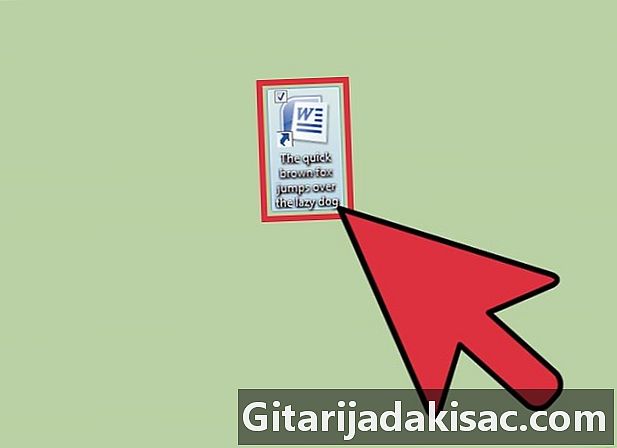
打开要在其中插入表格的Word应用程序或文档。 可以将表插入现有的任何Word版本中。 -

将光标放在要插入表格的区域中。 单击选项卡“表”。如果您使用的是Word 2003版本,请单击“插入”菜单,然后单击“表”。- 为了获得表格格式的最佳结果,请将其放在段落之间或希望限制停止的位置。
-

选择插入表的方法。 如果您使用的是Word 2007、2010和2013版本,则在如何将表插入文档中的选项有所不同。单击“插入”按钮时,将出现一个对话框,其中显示以下选项。- 使用网格构建表。您可以使用网格插入表格,其中的正方形代表可以分配给表格的行数或列数。只需将鼠标拖到网格上,然后在选择所需的正方形数后单击即可。
- 单击“插入表”菜单。此菜单允许您指定要分配给表的行数和列数,以及列的宽度。您可以将单元格的宽度“调整”到其内容,或定义固定的宽度。单击“确定”以插入表格。
- 插入一个Excel电子表格。如果要插入一个表,可以像在Excel中一样在其中管理数据(例如:公式和过滤器函数),请单击Excel电子表格。如果您想再次回到Word文档中工作,请在表格外部单击。
- 使用预设表格模板。在Word的最新版本中,如果要使用预先建立的表模板,则可以单击“快速表”。只需将示例数据替换为您自己的数据即可。
- 除此之外,还可以通过单击“插入”选项卡中的“表格”,然后单击“绘制表格”命令来绘制表格。